Molti utenti di WordPress pensano che l’installazione di un plugin SEO sia sufficiente per posizionarsi bene su Google. Ci sono voluti anni di prove ed errori per creare un approccio completo alla SEO di WordPress.
Negli ultimi dieci anni abbiamo aiutato innumerevoli proprietari di siti web a migliorare il loro posizionamento nelle ricerche. Durante questo periodo, abbiamo identificato i passi esatti che hanno il maggiore impatto sul successo SEO, senza perderci in complessità tecniche.
Abbiamo distillato tutte queste conoscenze in una semplice lista di controllo SEO per WordPress che chiunque può seguire, indipendentemente dalle proprie competenze tecniche.
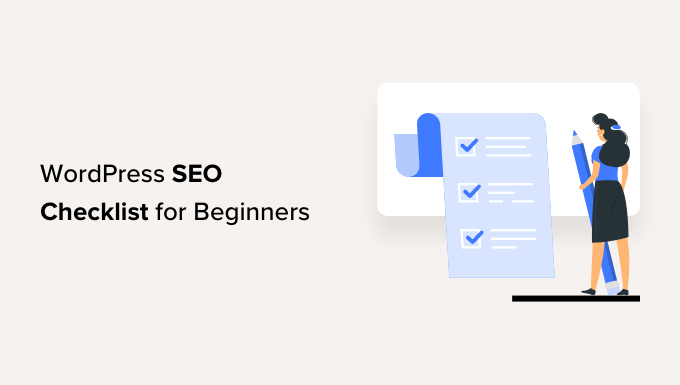
Perché seguire una lista di controllo SEO per WordPress?
I motori di ricerca sono spesso la principale fonte di traffico per molti siti web. Tuttavia, l’idea di ottimizzare il vostro sito per la SEO di WordPress può intimorire, soprattutto i principianti.
Ci sono molti termini tecnici, tattiche SEO e nuove tendenze che possono impedire ai nuovi proprietari di siti web di ottimizzare i loro siti e di posizionarsi meglio nei motori di ricerca.
È qui che una lista di controllo SEO per WordPress può aiutarvi. Copre tutte le nozioni di base e assicura che seguiate le migliori pratiche SEO. Inoltre, esistono molti strumenti e plugin che possono ottimizzare il vostro sito e occuparsi della SEO tecnica per voi.
È possibile utilizzare la lista di controllo esaminando ogni punto passo per passo. Dopodiché, apportate le modifiche per garantire che i motori di ricerca possano scansionare e indicizzare facilmente i vostri contenuti.
Detto questo, diamo un’occhiata alla lista di controllo SEO di WordPress per i principianti. Ecco tutte le cose che tratteremo, quindi potete semplicemente fare clic sui link sottostanti per passare alla sezione che preferite:
- Install a WordPress SEO Plugin
- Set Up Search Engine Webmaster Tools
- Add Google Analytics to WordPress
- Do Keyword Research for Your WordPress Site
- Use LSI Keywords and Check for Keyword Stuffing
- Optimize Your SEO Title and Meta Description
- Use Short and SEO-Friendly URLs
- Make Sure to Add Alt-Text to Your Images
- Add Internal Links to Your Content
- Improve the Readability of Your Content
- Ensure that Search Engines Can Easily Find Your Website
- Check Your WordPress Website Speed
- Your WordPress Site Should Be Mobile Ready
Immergiamoci subito!
1. Installare un plugin SEO per WordPress
Un plugin SEO può aiutare a configurare il vostro sito web WordPress per i motori di ricerca. Assicura che si seguano le migliori pratiche e gestisce tutte le ottimizzazioni tecniche SEO.
Potete utilizzare All in One SEO (AIOSEO) per il vostro sito web. È il miglior plugin SEO per WordPress e vi aiuta a ottimizzare il vostro sito per i motori di ricerca senza bisogno di conoscenze tecniche o di assumere uno sviluppatore.
È anche il plugin SEO che utilizziamo su WPBeginner.
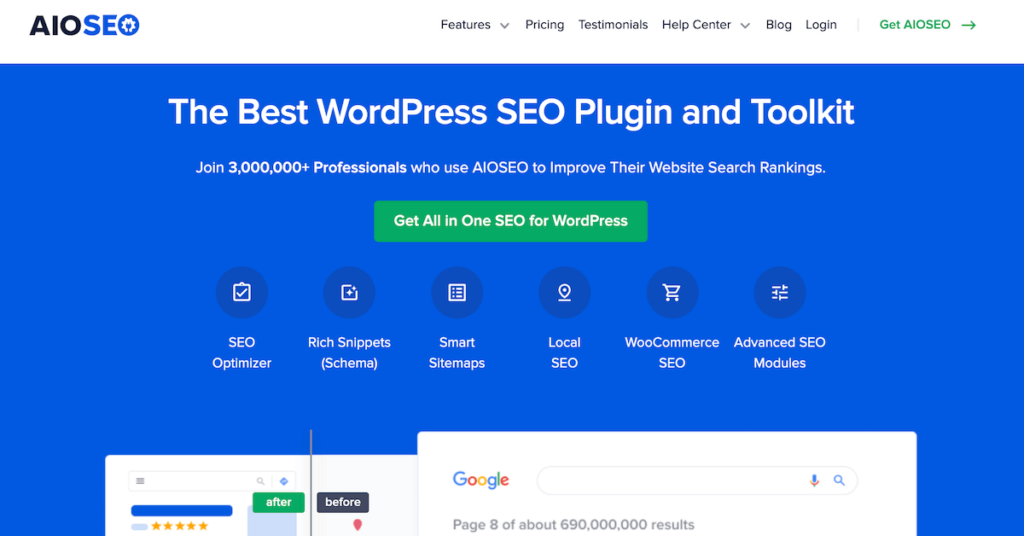
AIOSEO offre molte funzioni potenti. Ad esempio, è possibile utilizzarlo per creare una sitemap XML, aggiungere il markup schema, integrare i social media, la navigazione breadcrumb, il punteggio dell’analisi TruSEO On-Page, l’editor robots.txt, la SEO locale, la SEO WooCommerce, l’assistente ai link, la traccia dei link rotti e molto altro ancora.
È inoltre possibile utilizzare AIOSEO per condurre un audit SEO. Il plugin monitora ed evidenzia i problemi più importanti. Inoltre, otterrete informazioni utili per risolvere questi problemi e aumentare il traffico organico sul vostro sito.
Per saperne di più, potete seguire la nostra guida su come impostare All in One SEO per WordPress.
2. Impostare gli Strumenti per i Webmaster dei motori di ricerca
Successivamente, dovrete configurare gli strumenti per i webmaster dei diversi motori di ricerca, come Google Search Console, Bing Webmaster Tools e Yandex Webmaster Tools.
Questi strumenti gratuiti vi aiutano a monitorare le prestazioni del vostro sito nella ricerca organica. Potete usarli per vedere quali parole chiave vengono utilizzate per trovare il vostro sito, controllare le classifiche, inviare sitemap, scoprire gli errori che potrebbero impedire al vostro sito di posizionarsi nei motori di ricerca e altro ancora.
Ad esempio, Google Search Console mostra quali pagine sono indicizzate nei risultati di ricerca. È quindi possibile scoprire perché Google non indicizza altre pagine, risolvere eventuali problemi e inviare le pagine per l’indicizzazione.
Potete seguire queste guide per aggiungere il vostro sito WordPress a ogni strumento per webmaster:
- Come aggiungere il vostro sito WordPress a Google Search Console
- Come aggiungere il proprio sito web agli Strumenti per i Webmaster di Bing
- Come aggiungere il vostro sito WordPress negli Strumenti per i Webmaster di Yandex
3. Aggiungere Google Analytics a WordPress
Un altro strumento fondamentale da impostare sul vostro sito WordPress è Google Analytics. Si tratta di uno strumento gratuito che mostra il comportamento delle persone sul vostro sito, la loro provenienza, le pagine visualizzate e molto altro ancora.
Google Analytics può aiutarvi a monitorare gli sforzi SEO di WordPress e a vedere il numero di visitatori provenienti da ricerche organiche. È uno strumento eccellente per monitorare il traffico del sito web e tenere d’occhio tutti i picchi e i cali di traffico.
Inoltre, è possibile utilizzarlo per trovare pagine ad alta conversione e migliorarne la SEO, cercare opportunità per incrementare il traffico organico, monitorare gli errori 404 e altro ancora.
Il modo più semplice per configurare Google Analytics in WordPress è utilizzare MonsterInsights. È la migliore soluzione di analisi per WordPress e non è necessario modificare alcun codice o assumere uno sviluppatore per configurare Google Analytics.
La cosa migliore è che potete iniziare gratuitamente con la versione Lite di MonsterInsights per aggiungere analisi al vostro sito. Il plugin offre anche una versione premium che consente di impostare funzioni di tracciamento avanzate come il tracciamento dell’e-commerce, le conversioni dei moduli e altro ancora.
Per saperne di più, potete seguire la nostra guida passo-passo su come installare Google Analytics in WordPress.
4. Ricerca delle parole chiave per il vostro sito WordPress
La ricerca delle parole chiave è una tecnica che i creatori di contenuti e gli esperti SEO utilizzano per scoprire gli argomenti a cui il pubblico è interessato utilizzando i dati dei motori di ricerca.
Molti principianti utilizzano le loro migliori ipotesi per proporre argomenti che pensano possano piacere alle persone. Invece, è necessario effettuare una vera e propria ricerca di parole chiave e trovare i termini di ricerca per ogni pagina del vostro sito web.
È importante definire una parola chiave principale per il post del blog o la landing page. La presenza di troppi termini di ricerca diversi può rendere più difficile la comprensione del contenuto da parte dei motori di ricerca.
È possibile utilizzare molti strumenti di ricerca di parole chiave per trovare un termine di ricerca primario. Noi consigliamo Semrush perché offre dati approfonditi sulle parole chiave, monitoraggio della posizione delle parole chiave, analisi dei concorrenti, parole chiave correlate, domande e altro ancora.
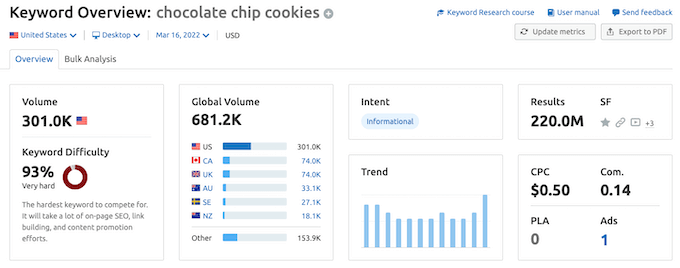
Se cercate un’alternativa gratuita, WPBeginner offre un Generatore di parole chiave gratuito che vi permette di scoprire istantaneamente oltre 300 nuove idee di parole chiave. C’è anche un Keyword Density Checker gratuito che potete usare per scoprire la strategia di parole chiave dei vostri concorrenti.
Per maggiori dettagli, consultate la nostra guida su come effettuare la ricerca di parole chiave per il vostro blog WordPress.
5. Usare parole chiave LSI e controllare che non ci sia keyword stuffing
Una volta individuata la parola chiave principale per il vostro contenuto, la cosa successiva da fare è trovare le parole chiave LSI (Latent Semantic Indexing). Si tratta di query di ricerca correlate alla parola chiave principale.
Il modo più semplice per trovare parole chiave LSI è la ricerca su Google. Basta scorrere fino in fondo ai risultati della ricerca e vedere la sezione “Ricerche correlate”.
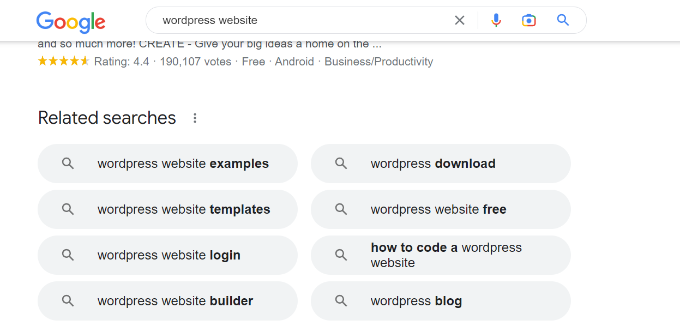
Potete quindi utilizzare questi termini in tutti i vostri contenuti e trattare l’argomento in modo approfondito. Questo aiuta anche i motori di ricerca a comprendere meglio i vostri contenuti.
Detto questo, è fondamentale non riempire le parole chiave utilizzandone troppe nei contenuti. L’uso ripetuto dell’esatto termine di ricerca non offre agli utenti un’ottima esperienza di lettura e i motori di ricerca sono molto abili nel rilevare il keyword stuffing.
6. Ottimizzare il titolo e la meta descrizione SEO
Il prossimo punto della checklist SEO di WordPress è se i titoli e le meta descrizioni SEO sono ottimizzati.
Il titolo del post del vostro blog WordPress o della vostra pagina di prodotto gioca un ruolo essenziale nel posizionamento di ricerca. Un titolo convincente incoraggerà l’utente a cliccare sul link.
La meta-descrizione fornisce inoltre agli utenti maggiori informazioni sulla pagina e contribuisce a migliorare il tasso di clic organico (CTR). Un maggior numero di persone che clicca sul link del vostro sito invierà un segnale positivo a Google e vi aiuterà a ottenere un posizionamento più alto.
Una lista di controllo delle migliori pratiche SEO prevede l’inclusione della parola chiave principale nel titolo, nella meta descrizione e negli URL. Inoltre, è necessario assicurarsi che i titoli non superino i 55 caratteri e le meta descrizioni i 155 caratteri. In caso contrario, Google troncherà il titolo e la descrizione.
Se si utilizza AIOSEO, è possibile utilizzare l’analizzatore di titoli per creare tag titolo accattivanti. Mostra un punteggio per la vostra headline e offre suggerimenti per migliorare il vostro titolo SEO.
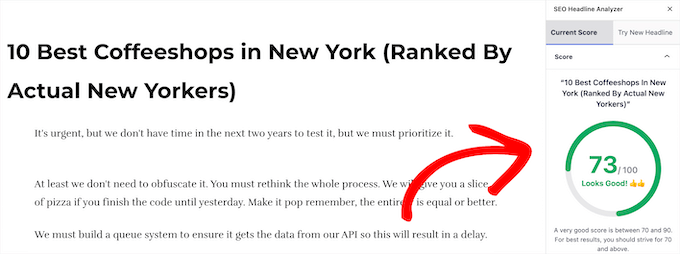
Potete consultare la nostra guida su come utilizzare un analizzatore di titoli in WordPress per migliorare i titoli SEO.
7. Utilizzare URL SEO-friendly
Dovreste anche ottimizzare gli URL dei vostri blog post e delle vostre landing page per la SEO.
Creare permalink brevi e descrittivi aiuta i ricercatori a capire di cosa parla la pagina nei risultati di ricerca. Inoltre, è buona norma includere la parola chiave principale nell’URL.
Ad esempio, ecco come dovrebbe essere un URL SEO-friendly:
1 | https://www.wpbeginner.com/start-a-wordpress-blog/ |
D’altra parte, ecco come apparirebbe un URL non ottimizzato per la SEO:
1 | https://www.wpbeginner.com/articles/651472 |
È possibile modificarli nelle impostazioni dei permalink di WordPress.
8. Assicurarsi di aggiungere il testo Alt alle immagini
Anche l’ottimizzazione delle immagini per i motori di ricerca è importante per la SEO di WordPress. Un modo per farlo è assicurarsi che le foto abbiano un testo alternativo o alt descrittivo.
Il testo alternativo aiuta Google e gli altri motori di ricerca a comprendere l’argomento dell’immagine. In questo modo, le vostre immagini possono apparire in Google Immagini e aiutarvi a ottenere più traffico organico.
In WordPress è possibile aggiungere facilmente un testo alt alle immagini. Quando caricate un’immagine nell’editor di contenuti di WordPress utilizzando il blocco Immagine, vedrete l’opzione Testo alt nel pannello delle impostazioni sulla destra.

Si può anche andare su Media ” Libreria dal pannello di amministrazione.
A questo punto, è sufficiente selezionare un’immagine qualsiasi e inserire il ‘Testo Alt’ nel pannello laterale destro.

Inoltre, è possibile utilizzare uno strumento di compressione delle immagini per ridurre le dimensioni delle foto. Questo aiuterà il vostro sito a caricarsi più velocemente e a fornire un’ottima esperienza all’utente.
Nota: l’ uso dell’editor di blocchi per aggiungere il testo alt lo aggiungerà solo a quell’uso specifico dell’immagine. Se si desidera aggiungere lo stesso testo alt all’immagine, indipendentemente dal punto del sito in cui viene utilizzata, è necessario utilizzare la libreria multimediale.
Per maggiori dettagli, potete leggere la nostra guida per principianti alla SEO delle immagini.
9. Aggiungere link interni ai contenuti
Quando si esamina la lista di controllo SEO di WordPress, un’altra cosa importante da controllare sono i link interni ai contenuti. I link interni sono pagine collegate al vostro sito web.
I motori di ricerca utilizzano questi link per trovare e indicizzare i contenuti del vostro sito web. Inoltre, contribuiscono a trasferire l’autorità da una pagina all’altra.
Inoltre, aiuta i visitatori a navigare nel sito, a leggere i post correlati, a trovare fonti per le statistiche e a scoprire vecchi articoli e pagine.
Se utilizzate AIOSEO, potete utilizzare la sua funzione Link Assistant per scoprire le opportunità di collegamento interno. Mostrerà le pagine orfane e prive di link interni, fornirà suggerimenti e testi di ancoraggio e vi permetterà di inserire i link con un solo clic.

Se non sapete come inserire i link interni, consultate come aggiungere link in WordPress.
10. Migliorare la leggibilità dei contenuti
Quando si controlla la SEO on-page, è essenziale che i contenuti siano facili da leggere. Questo aspetto gioca un ruolo fondamentale per ottenere un posizionamento più alto, perché i blog più facili da leggere spesso si posizionano più in alto rispetto a quelli difficili da leggere.
Gli studi dimostrano che le persone impiegano meno di un secondo per decidere se uscire o rimanere sulla pagina. Ciò significa che scansionano i vostri contenuti e voi avete un tempo molto breve per convincerli a rimanere sul vostro sito.
Migliorando la leggibilità dei vostri contenuti, potete aiutare gli utenti a scorrere rapidamente i vostri articoli. Un modo semplice per farlo è raggruppare le sezioni del contenuto in titoli (H2, H3, H4 e così via).
Inoltre, è possibile scrivere frasi brevi, utilizzare elenchi puntati, suddividere lunghi paragrafi in paragrafi più piccoli e aggiungere un indice. Anche l’aggiunta di immagini, video e altri contenuti multimediali può migliorare la leggibilità e rendere i contenuti più coinvolgenti.
Con AIOSEO è possibile analizzare i problemi di leggibilità all’interno dell’editor di contenuti e ottenere suggerimenti per migliorare i contenuti.
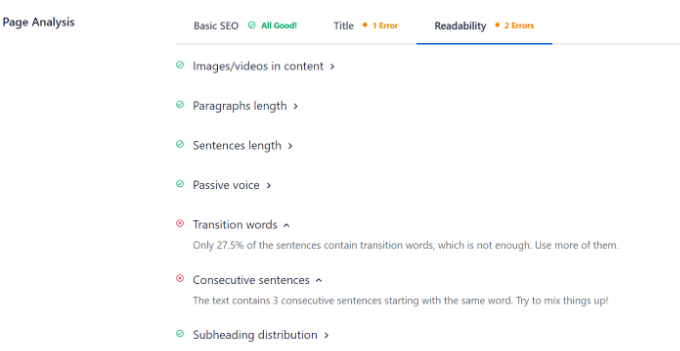
Potete anche utilizzare strumenti di controllo grammaticale come Grammarly per assicurarvi che i vostri contenuti siano privi di errori di ortografia, punteggiatura mancante ed errori grammaticali.
11. Assicuratevi che i motori di ricerca trovino facilmente il vostro sito web
Ora che i contenuti e la SEO on-page sono ottimizzati, ci sono alcuni elementi tecnici da controllare come parte della lista di controllo SEO di WordPress.
In primo luogo, dovreste rendere più facile per i motori di ricerca trovare il vostro sito e indicizzarlo. WordPress ha un’opzione integrata che impedisce ai motori di ricerca di effettuare il crawling del vostro sito. Se questa opzione è attivata, Google e altri motori di ricerca non inseriranno il vostro sito nei risultati di ricerca.
È possibile verificarlo andando su Impostazioni ” Lettura dalla dashboard di WordPress e scorrendo verso il basso fino alla sezione “Visibilità sui motori di ricerca”. Assicuratevi che l’opzione “Scoraggia i motori di ricerca dall’indicizzazione di questo sito” non sia selezionata.

Un altro modo per aiutare i motori di ricerca a trovare i contenuti del sito per il crawling e l’indicizzazione è la creazione di una sitemap.
Una sitemap XML indica ai motori di ricerca le pagine più importanti del vostro sito, in modo che possano scoprire rapidamente i nuovi contenuti e indicizzarli nei risultati di ricerca.
Con AIOSEO è molto facile creare una sitemap. Il plugin consente di impostare sitemap per video, notizie, feed RSS e HTML.
Una volta che la sitemap è pronta, è possibile inviarla ai motori di ricerca utilizzando diversi strumenti per webmaster.
12. Controllare la velocità del sito WordPress
Il prossimo elemento della lista di controllo per l’ottimizzazione dei motori di ricerca che dovete esaminare è la velocità del vostro sito web WordPress. È fondamentale per ottenere un posizionamento più alto su Google. Infatti, il tempo di caricamento della pagina è ora un fattore di ranking e Google classifica i siti che si caricano più velocemente rispetto a quelli che si caricano più lentamente.
Inoltre, la velocità della pagina influisce sul punteggio Core Web Vitals di Google, che è una metrica che Google considera importante per l’esperienza dell’utente di un sito web.
Un modo semplice per verificare il tempo di caricamento è usare MonsterInsights. Consente di eseguire un test di velocità del sito web e mostra un rapporto sulla velocità del sito all’interno della dashboard di WordPress.
È possibile visualizzare un punteggio complessivo per mobile e desktop, oltre ad altre metriche importanti per misurare la velocità di caricamento del sito.

Il plugin mostra anche suggerimenti e obiettivi di riferimento per migliorare ogni metrica. Ad esempio, è possibile utilizzare una rete di distribuzione dei contenuti (CDN) per migliorare la velocità del sito,
Potete trovare ulteriori suggerimenti consultando la nostra guida definitiva per aumentare la velocità e le prestazioni di WordPress.
13. Il vostro sito WordPress deve essere ottimizzato per i dispositivi mobili
L’ultima voce della lista di controllo SEO di WordPress da verificare è se il vostro sito è mobile responsive e funziona senza problemi sui dispositivi portatili.
Google è passato al mobile-first. Ciò significa che indicizzerà la versione mobile del vostro sito invece della versione desktop. Se il vostro sito non è pronto per i dispositivi mobili, perderete la possibilità di ottenere un posizionamento più alto.
Per verificare se il vostro sito è pronto per i dispositivi mobili e ha una velocità di caricamento elevata, aprite Chrome DevTools nel browser Google Chrome.
È sufficiente fare clic con il tasto destro del mouse sul sito web e cliccare sull’opzione “Ispeziona”.
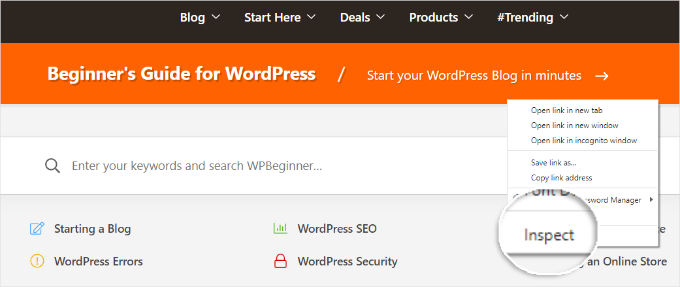
Successivamente, è necessario passare alla scheda Lighthouse.
Successivamente, assicurarsi di aver selezionato “Mobile” in Dispositivo. È possibile lasciare le altre impostazioni predefinite. Da qui, fare clic sul pulsante “Analizza caricamento pagina”.
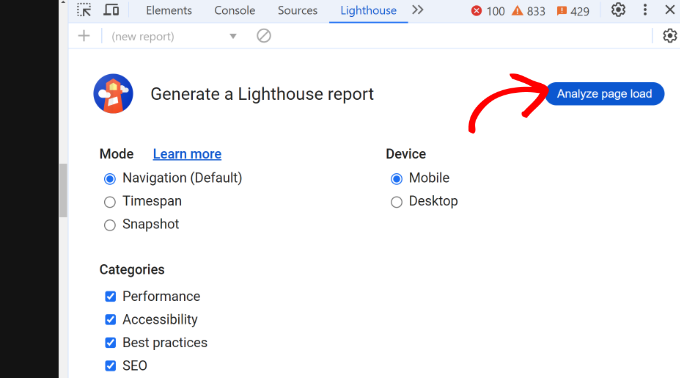
Lo strumento Google Lighthouse inizierà a controllare il vostro sito web.
Una volta completato l’audit, verrà visualizzato un report per il vostro sito web.
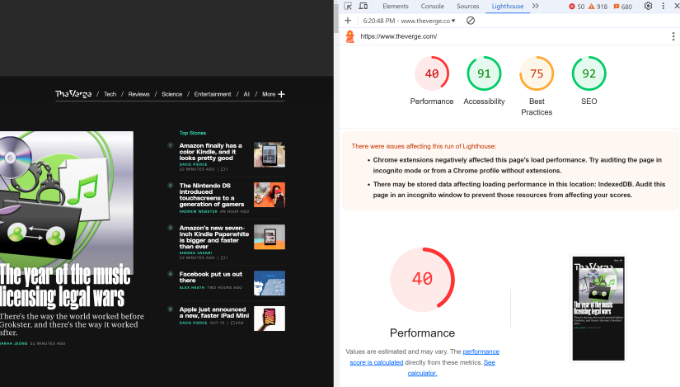
Il report mostrerà la diagnostica e le opportunità per migliorare le prestazioni del sito sui dispositivi mobili.
È possibile scorrere l’elenco e risolvere ogni problema per migliorare le prestazioni.
Se si utilizza un browser diverso da Google Chrome, è sufficiente inserire l’URL del sito web in Google PageSpeed Insights e assicurarsi che sia selezionata la scheda “Mobile”:
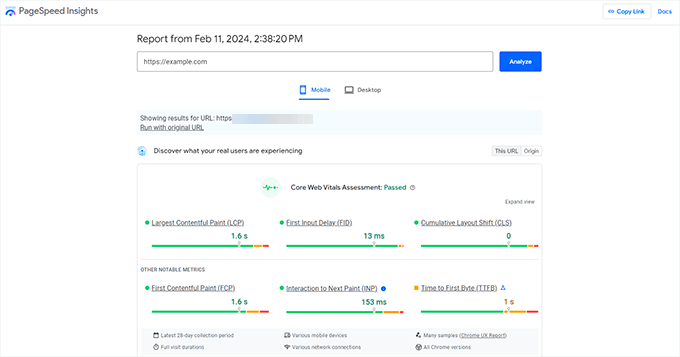
Se il vostro sito non è pronto per i dispositivi mobili e ottiene un punteggio basso, potete iniziare modificando il tema. Esistono moltissimi temi WordPress responsive progettati per i dispositivi mobili. Potete seguire la nostra guida su come cambiare un tema WordPress senza perdere dati o traffico.
Speriamo che questo articolo vi abbia aiutato a conoscere la nostra lista di controllo SEO per WordPress per i principianti. Potreste anche voler consultare la nostra guida su quanto tempo impiega la SEO di un sito web per mostrare i risultati e la nostra scelta dei migliori strumenti di ricerca di parole chiave per la SEO.
Se questo articolo vi è piaciuto, iscrivetevi al nostro canale YouTube per le esercitazioni video su WordPress. Potete trovarci anche su Twitter e Facebook.





Jiří Vaněk
Thank you for the guidance on SEO. Do you plan to delve into the topic of keywords? How they work, using tools like Google Keyword Planner or SEMrush, etc.? This is a very challenging topic for me that I haven’t quite grasped yet. I think I have well-developed content on my website, but I struggle with this ‘problem’ that I don’t quite understand. SEO is a relatively complicated discipline.
WPBeginner Support
For understanding keywords we would recommend taking a look at our article below:
https://www.wpbeginner.com/beginners-guide/how-to-do-keyword-research-for-your-wordpress-blog/
Admin
Jiří Vaněk
Thanks for the link, I’ve read the article and it’s made me look into keywords and how they work a little more in depth. I’m finally starting to understand the role and function of KW a little more and hopefully this will affect the viewership as well. Thanks again.
Nick Scarpa
Thanks WPB! Very helpful article. I saved it for future builds.
WPBeginner Support
You’re welcome, happy to hear our guide is helpful!
Admin
Yasir Afzal
I have to learn these skills
WPBeginner Support
We hope our recommendations make the learning process easier!
Admin
huiyong luo
This article is very helpful for website managers!
WPBeginner Support
Glad you think so!
Admin